'>
Néhány Brother gép beépített illesztőprogramokkal rendelkezik, amelyek támogatják az alapfunkciókat. A kapcsolódó modellek az oldal alján találhatók. Ellenőrizze a listát. Ha megtalálja a gép modelljét, akkor nem kell online illesztőprogramokat letölteni. Ha számítógépén Windows 8 vagy újabb rendszer fut, kövesse az itt leírt lépéseket a beépített illesztőprogramok telepítéséhez.
A beépített illesztőprogramok telepítésének lépései attól függenek, hogy a nyomtatót hogyan csatlakoztatja a számítógéphez. Kétféle csatlakozási mód van: USB-n keresztül vagy hálózati kapcsolaton keresztül. De a hálózati kapcsolat használatához a Brother készülékének támogatnia kell ezt a funkciót.
Felhívjuk figyelmét, hogy a beépített illesztőprogramok telepítéséhez internet-hozzáféréssel kell rendelkeznie.
USB-n keresztül:
Ha a nyomtató USB-n keresztül csatlakozik a számítógéphez, a beépített illesztőprogram automatikusan telepíthető. Amit meg kell tennie, hogy USB-kábellel csatlakoztatja a nyomtatót a számítógépéhez, akkor az illesztőprogram automatikusan települ.
Ha a beépített illesztőprogramok USB-n keresztül telepíthetők, akkor az támogatja a nyomtatási és a szkennelési funkciókat (a szkennelés a szkennelési funkcióval rendelkező Brother készülékekhez érhető el.)
Hálózati kapcsolatokon keresztül:
Az illesztőprogram telepítéséhez kövesse az alábbi lépéseket.
1. Nyissa meg a Vezérlőpult .
2. Kattintson a gombra Hardver és hang => Eszközök és nyomtatók .

3. Kattintson a gombra Speciális nyomtatóbeállítás .
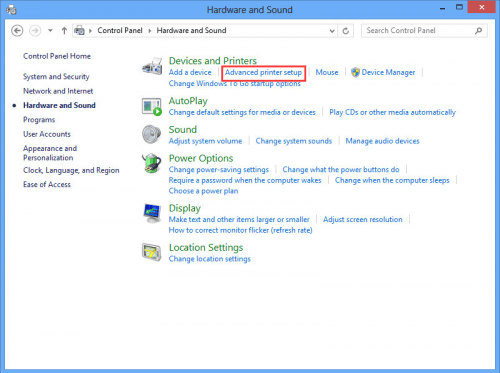
4. Válassza ki a modell nevét, majd kattintson Következő .
Ha a modell neve nem szerepel a listán, kövesse az alábbi lépéseket.
1). Kattintson a gombra A kívánt nyomtató nem szerepel a listán . Akkor Következő .
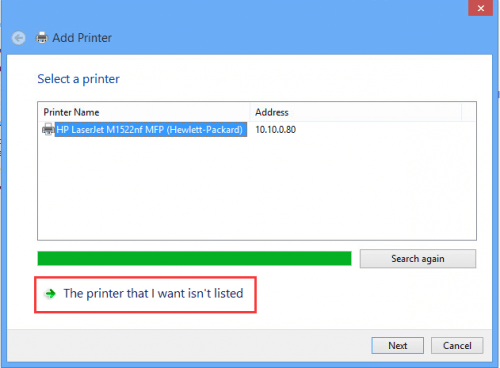
2). Válassza a lehetőséget Adjon hozzá nyomtatót TCP / IP-cím vagy gazdagépnév használatával . Akkor Következő .
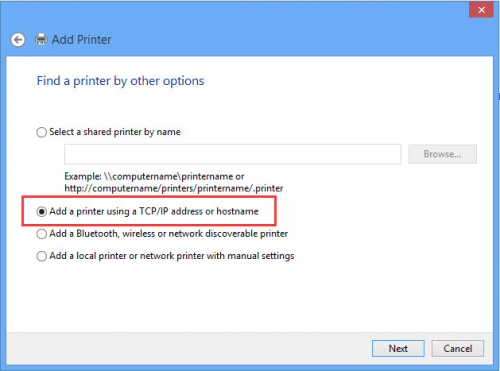
3). Ban ben Gazdanév vagy IP-cím mezőbe írja be a Brother készülék IP-címét. Ellenőrizd a Lekérdezze a nyomtatót, és automatikusan válassza ki a használni kívánt illesztőprogramot választási lehetőség. Akkor Következő .
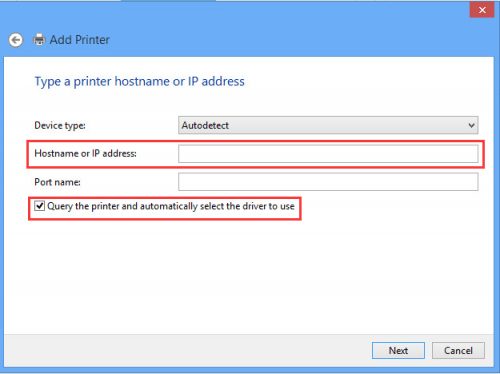
5. A felugró ablakban válassza a Kiválaszt lehetőséget fiú testvér tól Gyártó lista. Ezután válassza ki a modell nevét a Nyomtatók listára és kattintson Következő .
Ha nem találja a Brother készülékét a Nyomtatók listában, kattintson a gombra Windows Update a Nyomtatók lista frissítéséhez. A nyomtatók listájának frissítése néhány percet vehet igénybe.
6. Kattintson a gombra Következő gombokat, majd végül Befejez gomb.
A beépített illesztőprogram támogatja az alapvető funkciókat. Ha több funkcióval rendelkező illesztőprogramokat szeretne beépíteni, használhatja Driver Easy neked segíteni. Miután csatlakoztatta a Brother készüléket a számítógéphez, használja a Driver Easy programot a számítógép beolvasásához. Ezután megtalálja a géphez megfelelő illesztőprogramot. Az illesztőprogram telepítéséhez csak a Letöltés gombra, majd a Telepítés gombra kell kattintania.
A következőkben kapcsolódó modellek találhatók beépített illesztőprogramokkal. nyomja meg Ctrl + F (Ctrl és F gomb) egyszerre. Írja be gépének modelljét, hogy megtudja, megtalálható-e itt.
ADS-1000W, DCP-1000, DCP-110C, DCP-120C, DCP-375CW, DCP-395CN, DCP-585CW, DCP-7020, DCP-8020, DCP-8025D, DCP-8040, DCP-8045D, DCP- 8060, DCP-8065DN, DCP-8080DN, DCP-8085DN, DCP-9040CN, DCP-9045CDN, DS-820W, DS-920DW, FAX-1920CN, FAX-1940CN, FAX-4750e, FAX-5750e, HL-1230, HL-1240, HL-1250, HL-1270N, HL-1435, HL-1440, HL-1450, HL-1470N, HL-1650, HL-1670N, HL-1850, HL-1870N, HL-2040, HL- 2070N, HL-2170W, HL-2270DW, HL-2275DW, HL-2460, HL-2600CN, HL-2700CN, HL-3040CN, HL-3045CN, HL-3070CW, HL-3075CW, HL-3140CW, HL-3170CDW HL-3450CN, HL-4000CN, HL-4040CDN, HL-4040CN, HL-4070CDW, HL-4150CDN, HL-4200CN, HL-4570CDW, HL-4570CDWT, HL-5030, HL-5040, HL-5050, HL- 5070N, HL-5140, HL-5150D, HL-5170DN, HL-5240, HL-5250DN, HL-5280DW, HL-5350DN, HL-5370DW / HL-5370DWT, HL-5450DN, HL-5470DW, HL-5470DWT HL-6050D, HL-6050DN, HL-6180DW, HL-6180DWT, HL-7050, HL-7050N, HL-8050N, HL-L2305W, HL-L2340DW, HL-L2360DW, HL-L8250CDN, HL-L8350W L8350CDWT, HL-S7000DN, MFC-210C, MFC-255CW, MFC-295CN, MFC-3220C, MFC- 3240C, MFC-3320CN, MFC-3340CN, MFC-3420C, MFC-3820CN, MFC-420CN, MFC-440CN, MFC-4420C, MFC-465CN, MFC-4800, MFC-4820C, MFC-490CW, MFC-495CW, MFC-5200CN, MFC-5440CN, MFC-5460CN, MFC-5490CN, MFC-5840CN, MFC-5860CN, MFC-5890CN, MFC-5895CW, MFC-620CN, MFC-640CW, MFC-6490CW, MFC-665CW, 6800, MFC-685CW, MFC-6890CDW, MFC-7220, MFC-7225N, MFC-7345N, MFC-7420, MFC-7440N, MFC-7820N, MFC-7840W, MFC-790CW, MFC-795CW, MFC-820CW, MFC-8220, MFC-8420, MFC-8440, MFC-845CW, MFC-8460N, MFC-8480DN, MFC-8640D, MFC-8660DN, MFC-8670DN, MFC-8680DN, MFC-8690DW, MFC-8820D, MFC- 8820DN, MFC-8840D, MFC-8840DN, MFC-885CW, MFC-8860DN, MFC-8870DW, MFC-8890DW, MFC-9010CN, MFC-9120CN, MFC-9125CN, MFC-9320CW, MFC-9325CW, MFC-93 MFC-9440CN, MFC-9450CDN, MFC-9460CDN, MFC-9560CDW, MFC-9700, MFC-9800, MFC-9840CDW, MFC-990CW, MFC-9970CDW, MFC-J265W, MFC-J270W, MFC-J410W, MFC- J415W, MFC-J615W, MFC-J630W, MFC-L2705DW



![[Javítva] A Sea of Thieves hangcsevegés nem működik a PC-n](https://letmeknow.ch/img/sound-issues/64/sea-thieves-voice-chat-not-working-pc.jpg)
![[MEGOLDVA] Mass Effect Legendary Edition dadogás](https://letmeknow.ch/img/program-issues/23/mass-effect-legendary-edition-stuttering.jpg)

